Illustrator合并多個圖層的方法
時間:2023-03-13 11:06:46作者:極光下載站人氣:1529
Illustrator可以設計出非常好看的圖片和圖形,一般我們通過Illustrator進行設計的時候,可能需要新建多個圖層的情況,比如有文字圖層,圖形圖層以及圖片圖層等,如果我們需要將多個圖層進行合并的話,那么怎么操作呢,將多個圖層進行合并的話,我們只需要將多個圖層中的內容進行選中,之后通過編組功能來操作就好了,當我們選擇了編組之后,那么我們合并后的圖層就會顯示出每一個圖層中的全部的內容,而另外的圖層由于內容合并到了其他的圖層中了,因此該圖層就會變成空白,這時我們可以將空白的圖層刪除掉就好了,下方是小編給大家講解的關于如何使用Illustrator合并多個圖層的具體操作方法,如果你需要的情況下可以看看方法教程,希望可以幫助到大家。
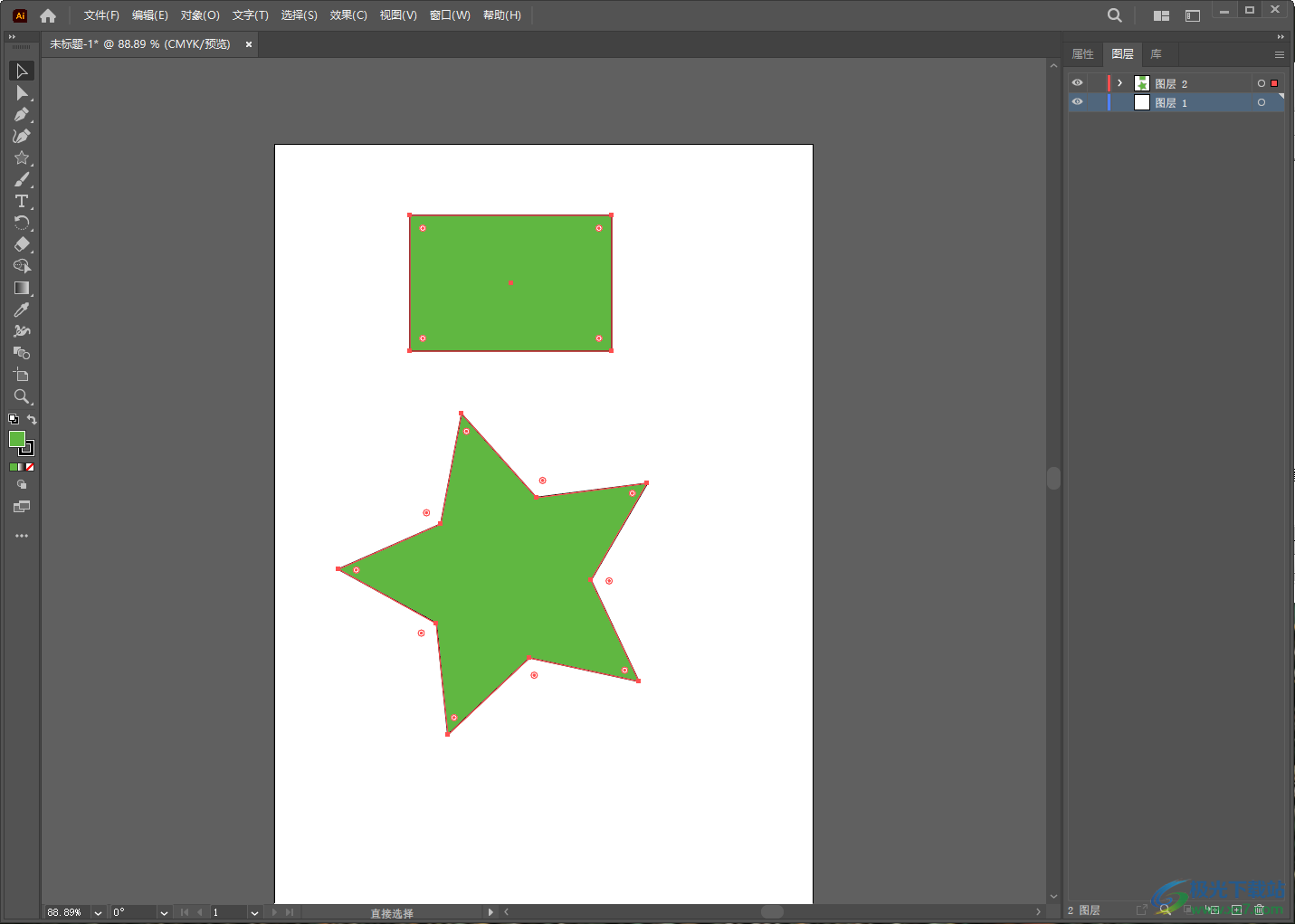
方法步驟
1.當我們打開Illustrator的操作頁面之后,一般都是一個圖層,我們可以在該圖層上進行繪制自己需要的圖案。

2.接著我們點擊右下角的【+】圖標,就可以新建一個圖層出來,新建的圖層上是沒有任何圖案的,是空白顯示的,如圖所示。
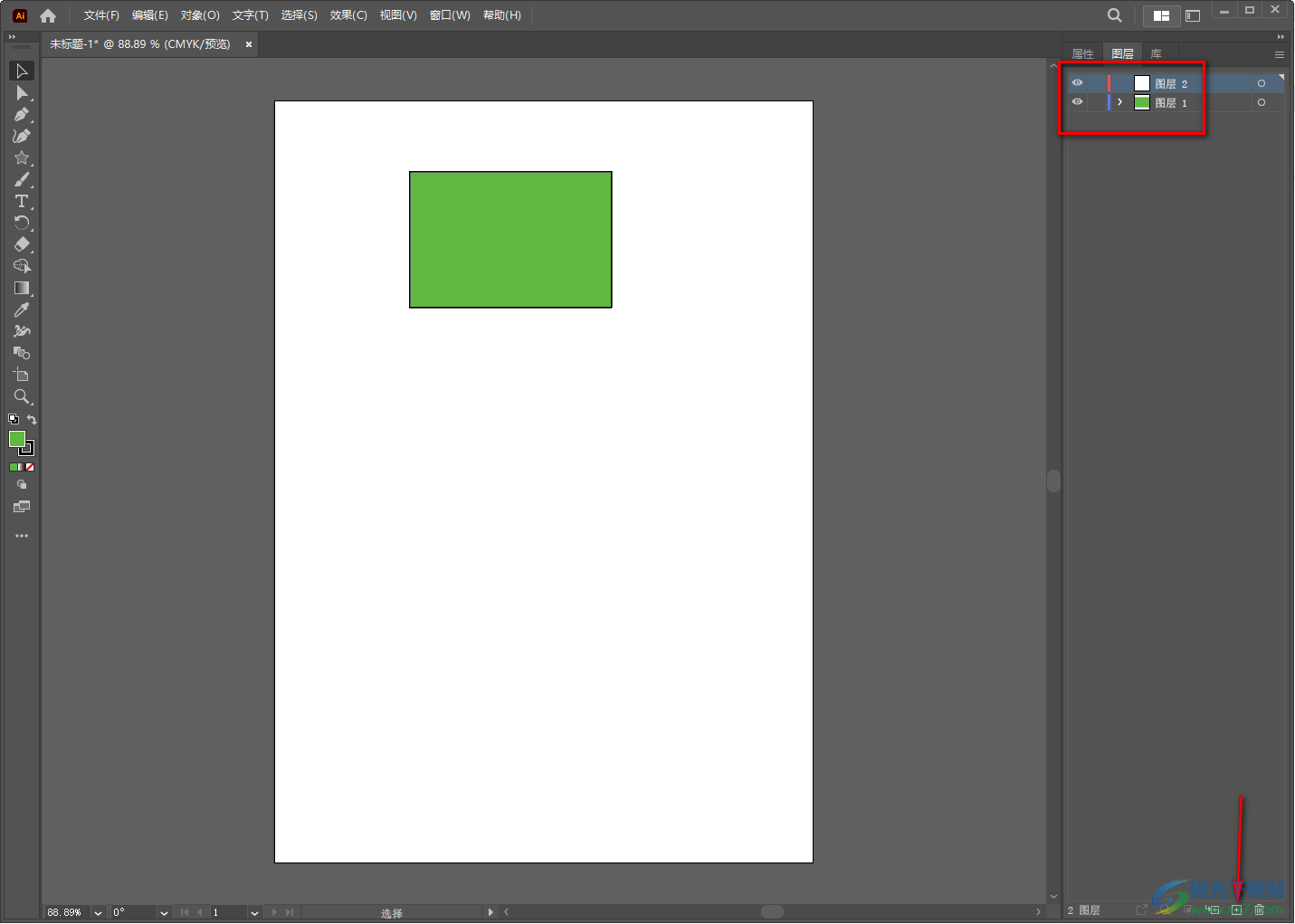
3.我們可以點擊新建的圖層2,然后在畫布上繪制自己需要的內容,那么繪制的內容就會顯示在圖層2中。
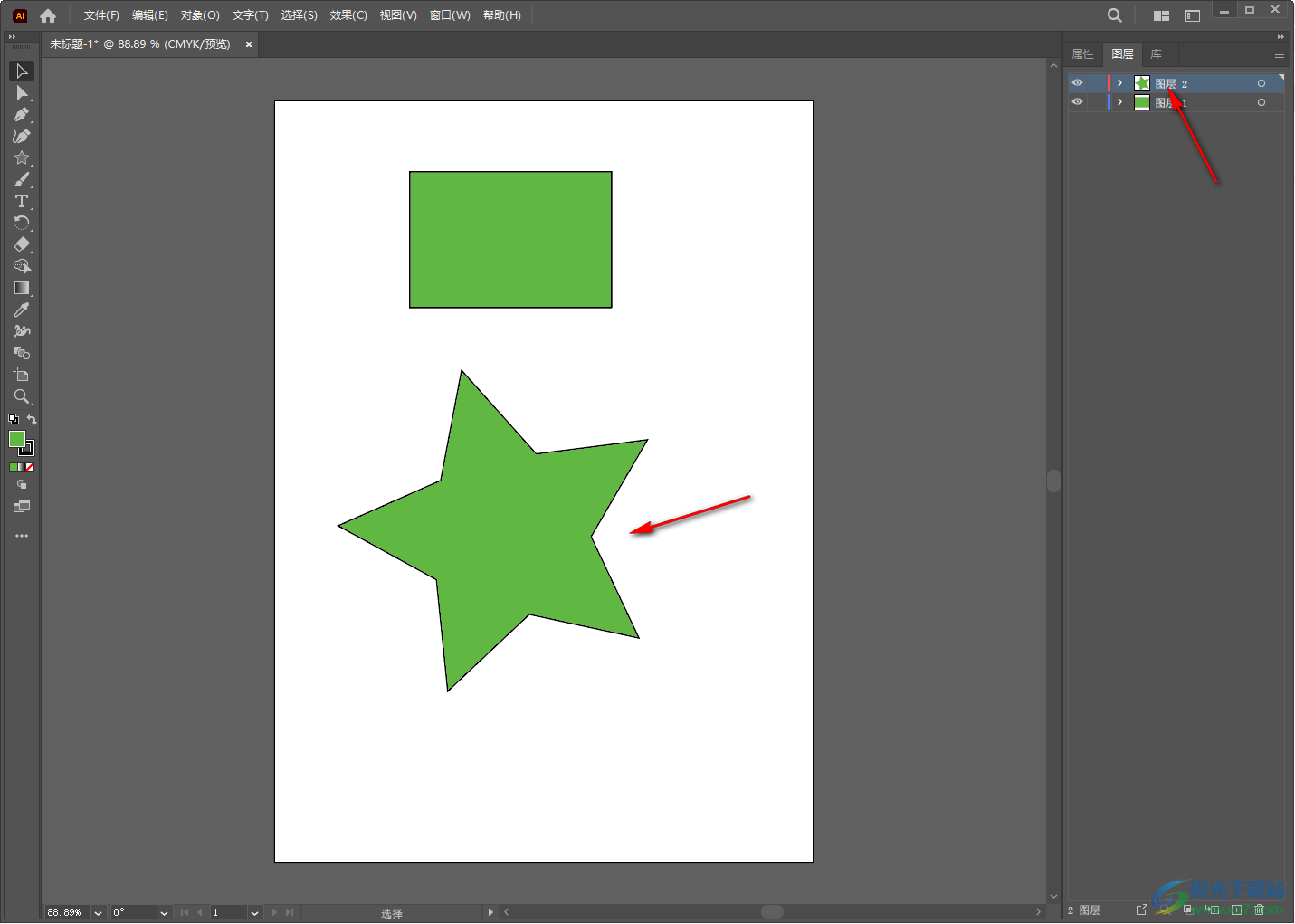
4.想要將兩個圖層進行合并的話,那么我們按下鍵盤上的shift鍵,之后再用點擊畫布上的兩個圖形,之后再右鍵點擊,在彈出的菜單選項中選擇【編組】這個選項。
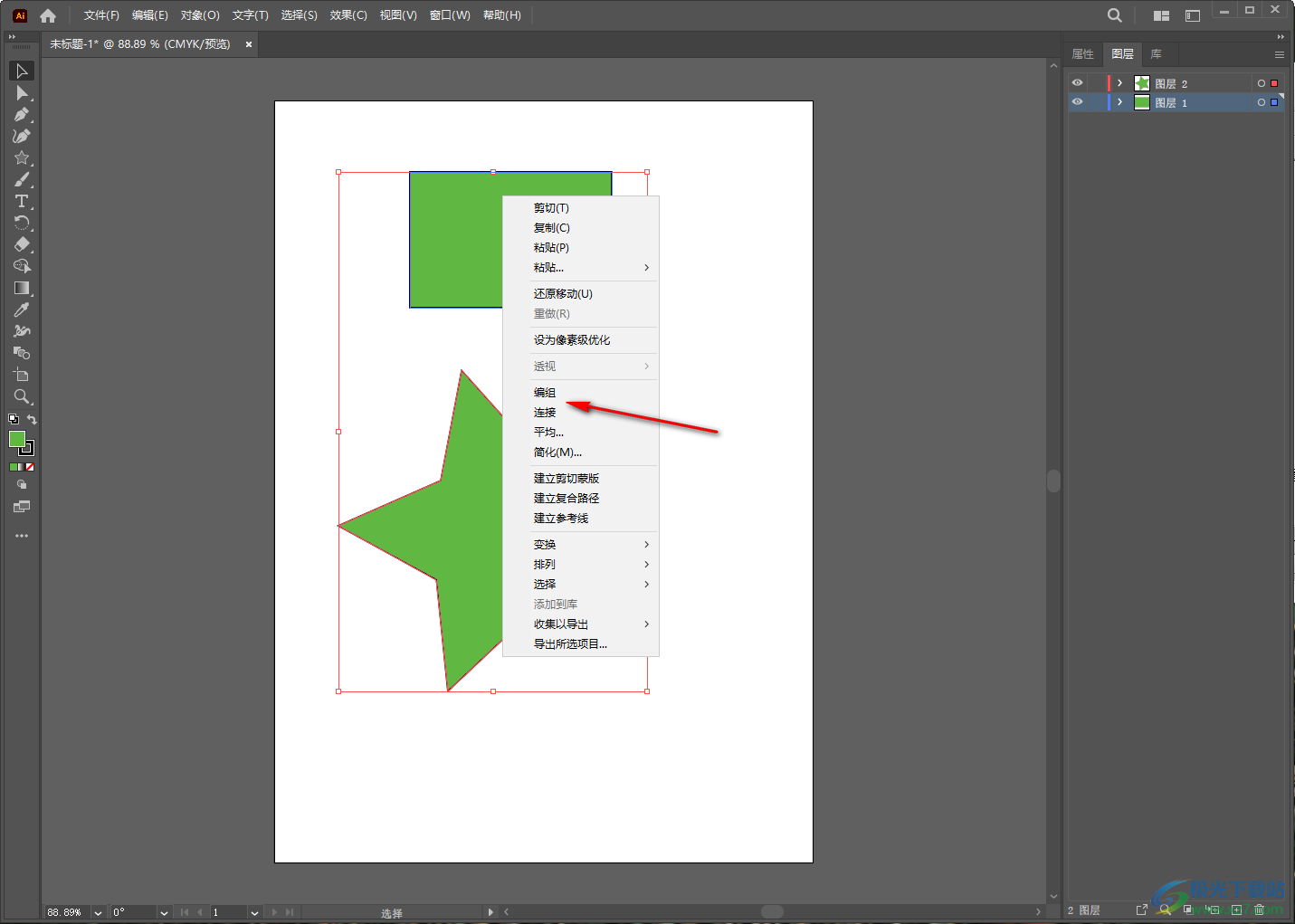
5.那么這時你再看我們右側的圖層1,就會看到圖層1前面的就會變成空白,說明我們的圖層1的內容已經合并到了圖層2中了。
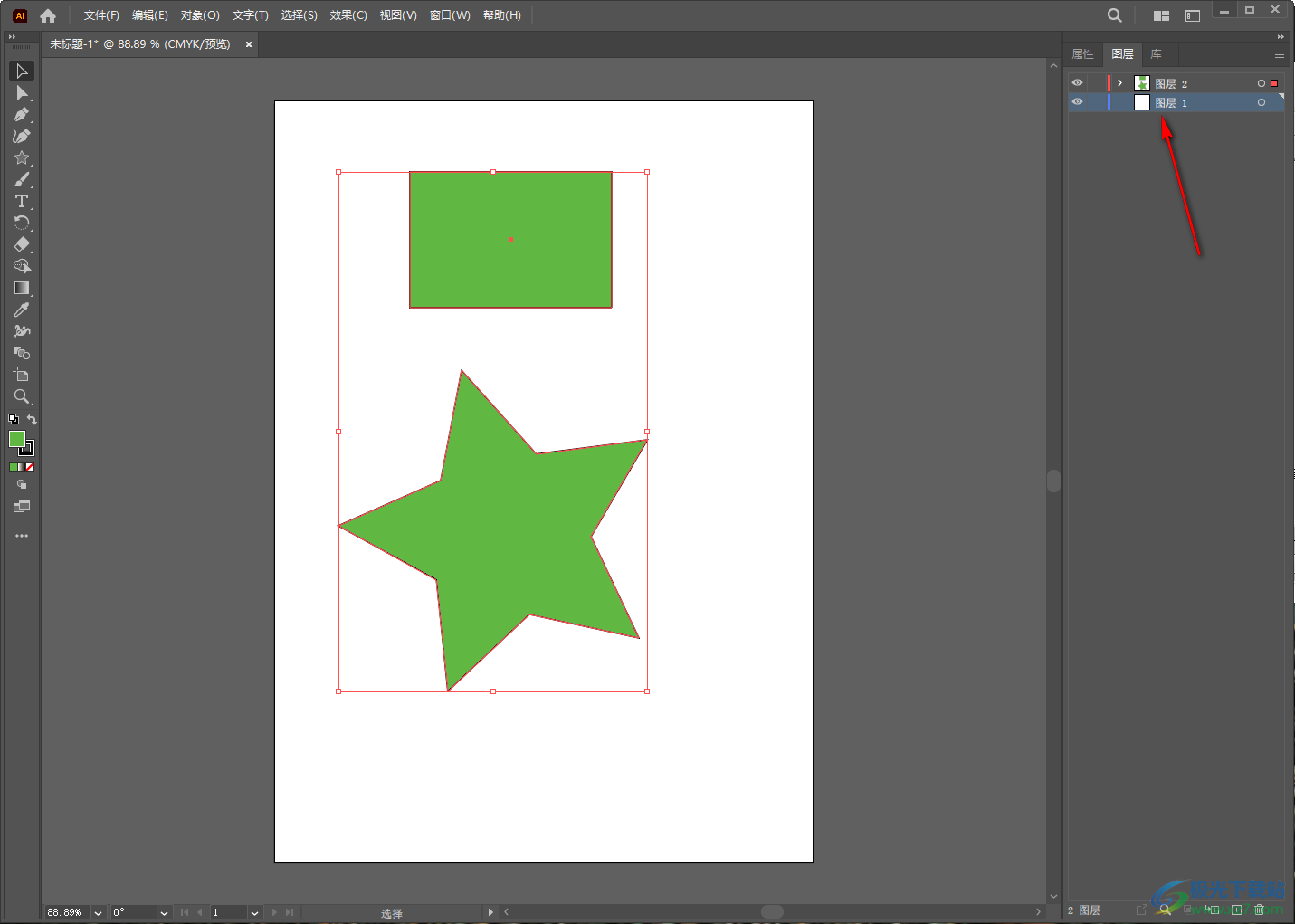
6.然后你可以將空白的圖層1選中,再點擊右下角的刪除圖標即可將該圖層刪除掉。
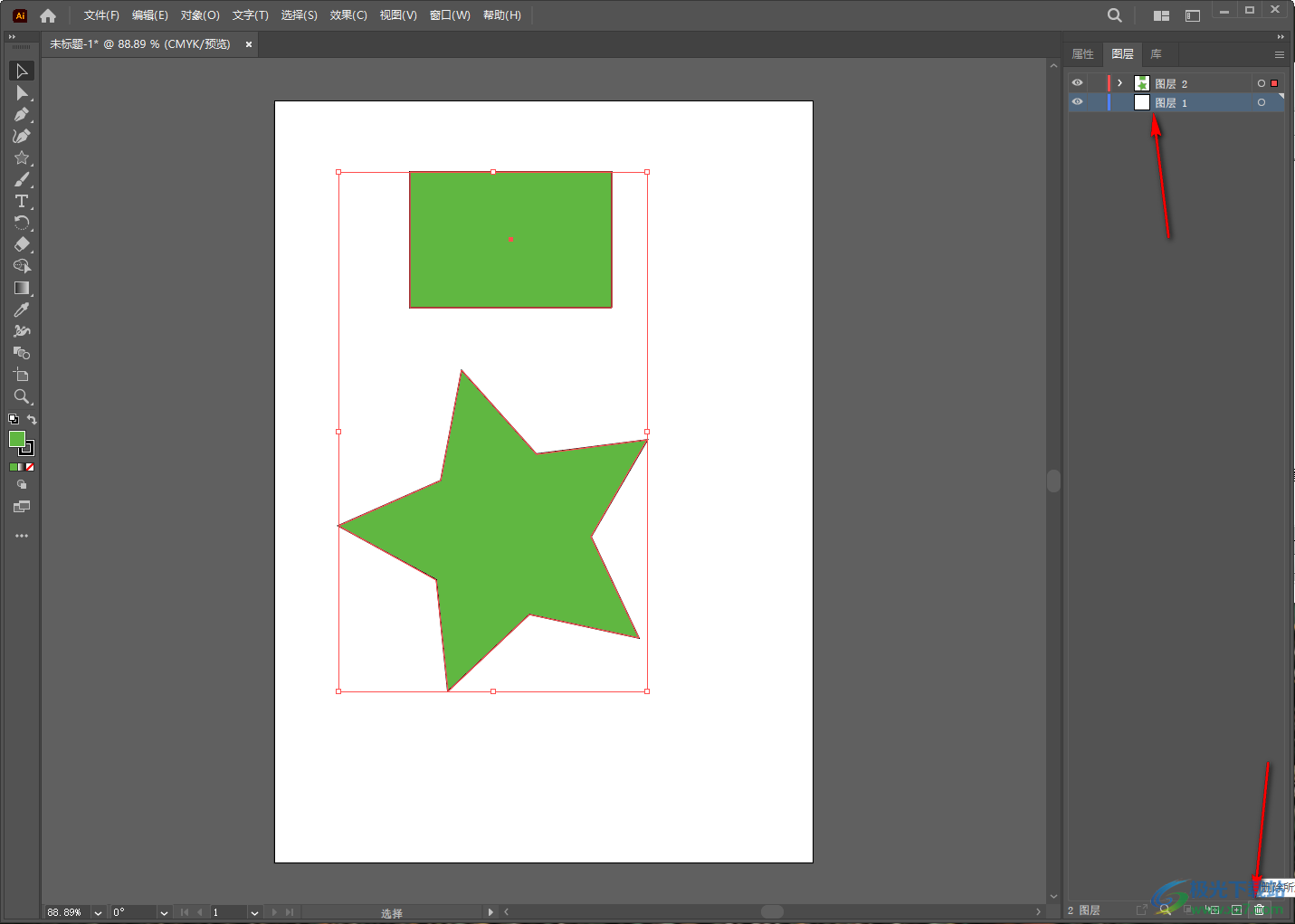
以上就是關于如何使用Illustrator合并多個圖層的具體操作方法,我們有時候需要在Illustrator中新建多個圖層進行操作,當圖層新建得太多的話,你可以將圖層進行合并操作,合并的操作方法可以看看上述小編分享的教程來操作就可以了,需要的話可以試試。

大小:251.00 MB版本:綠色版環境:WinAll, WinXP, Win7, Win10
- 進入下載
相關推薦
相關下載
熱門閱覽
- 1百度網盤分享密碼暴力破解方法,怎么破解百度網盤加密鏈接
- 2keyshot6破解安裝步驟-keyshot6破解安裝教程
- 3apktool手機版使用教程-apktool使用方法
- 4mac版steam怎么設置中文 steam mac版設置中文教程
- 5抖音推薦怎么設置頁面?抖音推薦界面重新設置教程
- 6電腦怎么開啟VT 如何開啟VT的詳細教程!
- 7掌上英雄聯盟怎么注銷賬號?掌上英雄聯盟怎么退出登錄
- 8rar文件怎么打開?如何打開rar格式文件
- 9掌上wegame怎么查別人戰績?掌上wegame怎么看別人英雄聯盟戰績
- 10qq郵箱格式怎么寫?qq郵箱格式是什么樣的以及注冊英文郵箱的方法
- 11怎么安裝會聲會影x7?會聲會影x7安裝教程
- 12Word文檔中輕松實現兩行對齊?word文檔兩行文字怎么對齊?
網友評論